Khôi phục file đã xóa một cách nhanh nhất
Khôi phục file đã xóa một cách nhanh nhất
Nếu lỡ tay xoá mất những file văn bản quan trọng trong máy tính của mình, bạn có biết cách phục hồi lại nó dù rằng đến cả “thùng rác” cũng không còn dấu vết?
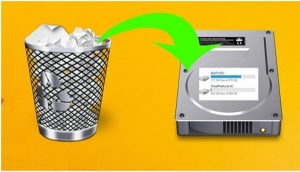
1- Cách để không bị mất dữ liệu khi xóa nhầm.
Nếu đang sử dụng Windows 7/Windows Vista và có bật sẵn chức năng System Restore thì bạn có thể sử dụng tính năng Previous Version để làm việc này mà không cần phải cài đặt thêm bất cứ phần mềm nào khác.Đây là một tính năng rất hay của windows nhưng hay bị kỹ thuật tắt đi.
Nếu chưa có, bạn hãy bật chức năng System Restore. Tính năng Previous Version chỉ hoạt động khi bạn đã bật chức năng System Restore, nếu bạn chưa bật chức năng này, hãy thực hiện như sau: Bấm chuột phải vào biểu tượng My Computer trên màn hình desktop hay trong menu Start rồi chọn Properties. – Từ cửa sổ System vừa xuất hiện, bạn bấm vào liên kết System protection. – Một cửa sổ có tên là System Properties xuất hiện, bạn chọn thẻ System Protection rồi bấm vào nút Configure. Một cửa sổ xuất hiện, tại đây, bạn đánh dấu chọn vào ô Restore system settings and previous version of files. Sau cùng bấm OK để xác nhận. Và sau đây là những gì mà Previous Versions có thể làm được.
Định hình những tùy chọn khôi phụcBạn đang đọc: Khôi phục file đã xóa một cách nhanh nhất
Chọn tùy chọn “Restore system settings and previous versions of files”. Sử dụng thanh trượt ở phần cuối của hộp thoại để bạn chỉnh được mức dung lượng tối đa của ổ cứng dành ra cho việc lưu trữ các Previous Versions. Click vào nút ‘OK’ khi bạn đã hoàn thành.
Tạo điểm khôi phụcWindows sẽ tự động thiết lập những Restore Point và lưu vào những phiên bản khác nhau của các file. Bắt đầu click vào nút “Create” trong mục System Properties. Nhập một cái tên cho điểm lưu trữ đầu tiên trước khi nhấn “Create” – chú ý rằng Restore Point sẽ được tạo ra với ngày và thời gian hiện tại.
Hoàn thành việc khôi phục hệ thốngBạn có thể phải chờ một chút trong khi điểm lưu trữ hệ thống được thiết lập, phụ thuộc vào dung lượng dữ liệu đã được lưu trữ trên phần cứng máy của bạn. Khi hoàn thành, click vào “Close” để hoàn thành quá trình sao chép. Rồi bạn có thể đóng cửa sổ System Properties và Control Panel.
Truy cập những phiên bản trước đóNếu bạn phát hiện ra bạn đã tạo ra và lưu những thay đổi không mong muốn đến tài liệu, nhấn chuột phải vào đó và lựa chọn tùy chọn “Restore previous versions”. Ngoài ra, bạn có thể click chuột phải vào một tập tin và chọn “Properties” từ menu ngữ cảnh trước khi di chuyển đến tab Previous Versions.
Kiểm tra nội dung tập tinMột danh mục những phiên bản trước của file được lựa chọn sẽ được hiển thị, sau đó bạn có thể chọn file nào bạn muốn lấy lại, click “Open” để kiểm tra những nội dung của tài liệu cụ thể. Xem xét danh mục cho đến khi bạn xác định được phiên bản mà bạn muốn khôi phục.
Khôi phục phiên bản trước đó Khi bạn đã quyết định được tập tin nào bạn quan tâm, click vào “Restore”. Chú ý đến tin nhắn cảnh báo xuất hiện giải thích rằng tiếp tục sẽ chèn lên bất cứ tập tin nào đang tồn tại, và rồi nhấn nút “Restore” nếu bạn sẵn sàng tiếp tục. Khi quá trình này kết thúc, click vào ‘OK’.
Tạo bản saoĐể tránh việc phải chèn lên một file đang sống sót tốt nhất là tạo ra một bản sao của phiên bản cũ hơn. Để làm được việc này, nhấn nút “ Copy ”, chuyển đến thư mục bạn muốn sử dụng và rồi chọn “ Copy ” trở lại .
Nói tóm lại là bạn nên sao lưu tiếp tục những dữ liệu quan trọng của mình ở 2 nơi khác nhau. VD : như ổ cứng ngoài và một bản trong máy, hoặc lưu trực tuyến lên Drive google … .
Nếu bạn vô tình xóa đi một tập tin, click chuột phải vào thư mục mà nó được Phục hồi và chọn “ Restore previous version ” từ hạng mục Open. Sau đó bạn hoàn toàn có thể click đúp vào một trong những phiên bản trước đó của thư mục đó và tạo một bản sao của tập tin bạn đang cố gắng nỗ lực để lấy lại. Và đến thời gian này, bạn đã hoàn toàn có thể thở phào nhẹ nhõm, bởi tổng thể những dữ liệu bạn muốn đã được lấy lại .2. Nếu đã lỡ xóa thì phải làm sao ? ( khi không có systems restore )
Đây là phần quan trọng nhất vì khi bạn đọc đến bài viết này thì năng lực cao bạn đang tìm cách để cứu lại dữ liệu bạn vừa vô tính xóa .
Việc tiên phong bạn nên làm là tắt máy tính hoặc tốt hơn hết là tìm dây nguồn và rút điện. Nhưng trước hết hãy mở bài viết này trên máy tính khác nhé vì dưới đây sẽ là phần hướng dẫn những bạn tự giải quyết và xử lý
- Việc đầu tiên như mình nó là rút điện vì nguyên tắc nếu bạn xóa 1 file trên ổ C thì nếu bạn tiếp tục sử dụng máy tính, duyệt web thì cá dữ liệu mới sẽ được khởi tạo và ghi đè vào phần đĩa chứa thông tin bạn vừa xóa
- Nếu dữ liệu bị xóa nằm ở ổ D hay E có thể đỡ bị ảnh hưởng hơn bởi việc ghi đè trên ổ C thì bạn chú ý: Không được copy bất cứ dữ liệu gì thêm vào ổ đang bị mất dữ liệu. Nó sẽ lại thành ghi đè dữ liệu
- Bạn có thể dùng phần mềm để thử nếu dữ liệu bị mất trên các ổ khác hệ điều hành. còn nếu dữ liệu bạn xóa trên desktop, download, document …nói chung là trên ổ C thì tuyệt đối không sử dụng. Mà cách đúng nhất là tháo ổ cứng ra lắp sang máy tính khác để có thể xử lý.
Vậy dùng phần mềm gì để cứu lại dữ liệu bị xóa ??
Có rất nhiều ứng dụng trên mạng hoàn toàn có thể tìm được trên mạng internet mỗi ứng dụng có một phương pháp hoạt động giải trí khác nhau. đa số là sẽ có bản quền bạn phải trả phí để hoàn toàn có thể Phục hồi hàng loạt dữ liệu nếu không chỉ dc bản demo lấy vài file .
Vấn đề ở chỗ là nếu đây là lần tiên phong bạn dùng ứng dụng đó bạn có chắc như đinh về năng lực hoạt động giải trí của nó hoặc năng lực tinh chỉnh và điều khiển của mình ? ? Có chắc nó sẽ lấy lại được dữ liệu hay hoàn toàn có thể làm nặng hơn thực trạng của mình hoàn toàn có thể gây thực trạng mất dữ liệu vĩnh viễn ? ?lời khuyên cho bạn: Nếu dữ liệu cực kỳ quan trọng hãy sử dụng sự trợ giúp của những công ty cứu dữ liệu chuyên nghiệp. càng nhanh càng tốt.
Nếu dữ liệu không quá quan trọng nhưng bạn vẫn muốn giữ lại.và thử làm thì hãy chuột bach trên một máy tính khác trước .
Xem thêm: 7 phương pháp dạy học tiếng việt theo hướng phát triển năng lực hiệu quả – https://thomaygiat.com
Vd : bạn xóa một thư mục đi ở máy của minh ( máy A ) bạn hãy dùng một máy khác Máy B để xóa thử và dùng ứng dụng giải quyết và xử lý thử nếu ok thì hãy vận dụng vào máy A .
Chú ý nữa : Dù dùng ứng dụng nhìn thấy dữ liệu ok. Tuyệt đối không copy ngược dữ liệu vào ổ đang mất dữ liệu. Đây là bước chết người nhiều bạn mắc phải. Ngay kết cả những kỹ thuật viên máy tính .Hãy nhớ: Tuyệt đối không copy ngược vào ổ đang mất dữ liệu !!!!!
Các ứng dụng tìm hiểu thêm : getdata back. revovery my file, r-studio
ở dưới có Video hướng dẫn và tư vấn đơn cử để những bạn tự giải quyết và xử lý cứu dữ liệu khi bị mất. những bạn nên có loa hoặc tai nghe vì video có âm thanh tư vấn có ích .
Chúc những bạn thành công xuất sắc ^ ^
VIDEO THAM KHẢO
Video hướng dẫn dùng ứng dụng cứu dữ liệu bị xóa, báo raw. ( dùng chung khi bị xóa )
Hướng dẫn Cứu dữ liệu bị xóa
Nếu bạn cần tư vấn kỹ hơn hoạc cần xử lý chính xác xin liên hệ:
Trung tâm khôi phục dữ liệu bách khoa – Công ty CP giải pháp máy tính Việt nam
Số 29 Ngõ 40 Tạ Quang Bửu – P.Bách khoa – Quận Hai Bà Trưng – Hà Nội.
ĐT: 1900636196 – 02436625678
Source: https://thomaygiat.com
Category : Kỹ Thuật Số


Chuyển vùng quốc tế MobiFone và 4 điều cần biết – MobifoneGo
Muốn chuyển vùng quốc tế đối với thuê bao MobiFone thì có những cách nào? Đừng lo lắng, bài viết này của MobiFoneGo sẽ giúp…

Cách copy dữ liệu từ ổ cứng này sang ổ cứng khác
Bạn đang vướng mắc không biết làm thế nào để hoàn toàn có thể copy dữ liệu từ ổ cứng này sang ổ cứng khác…

Hướng dẫn xử lý dữ liệu từ máy chấm công bằng Excel
Hướng dẫn xử lý dữ liệu từ máy chấm công bằng Excel Xử lý dữ liệu từ máy chấm công là việc làm vô cùng…

Cách nhanh nhất để chuyển đổi từ Android sang iPhone 11 | https://thomaygiat.com
Bạn đã mua cho mình một chiếc iPhone 11 mới lạ vừa ra mắt, hoặc có thể bạn đã vung tiền và có một chiếc…

Giải pháp bảo mật thông tin trong các hệ cơ sở dữ liệu phổ biến hiện nay
Hiện nay, với sự phát triển mạnh mẽ của công nghệ 4.0 trong đó có internet và các thiết bị công nghệ số. Với các…

4 điều bạn cần lưu ý khi sao lưu dữ liệu trên máy tính
08/10/2020những chú ý khi tiến hành sao lưu dữ liệu trên máy tính trong bài viết dưới đây của máy tính An Phát để bạn…
![Thợ Sửa Máy Giặt [ Tìm Thợ Sửa Máy Giặt Ở Đây ]](https://thomaygiat.com/wp-content/uploads/sua-may-giat-lg-tai-nha-1.jpg)
